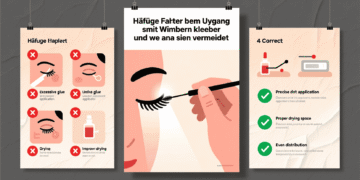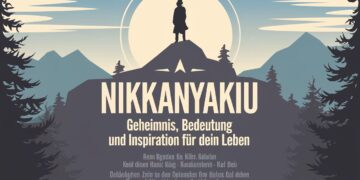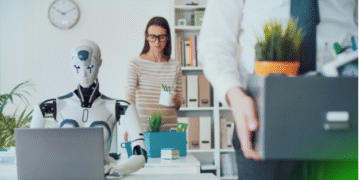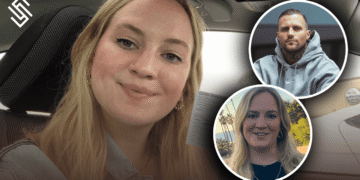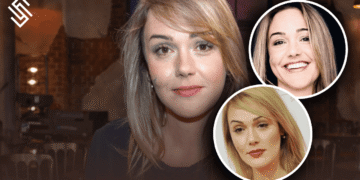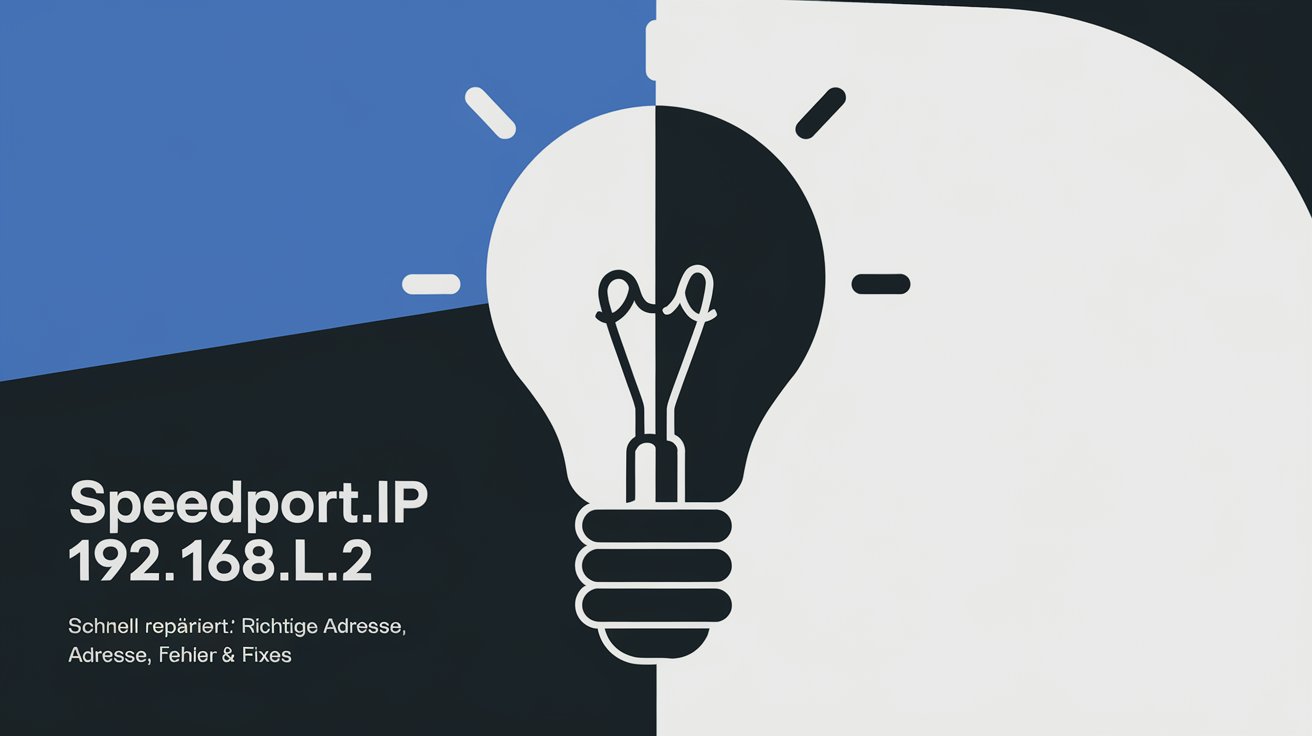Kurz und praktisch: Wenn du speedport.ip 192.168.l.2 login suchst, lies die wichtigsten Schritte und Fehlerlösungen unten. Kein Schnickschnack — nur das, was hilft.
Was ist die richtige Adresse?
Telekom-Speedport-Router verwenden in der Praxis die Adresse http://speedport.ip oder meist http://192.168.2.1 (bei manchen älteren/modellspezifischen Routern auch 192.168.1.1). 192.168.l.2 ist sehr wahrscheinlich ein Tippfehler — das kleine L (l) statt der Ziffer 1 (1) macht die Adresse ungültig.
Frage: Warum funktioniert speedport.ip 192.168.l.2 login nicht?
Antwort: Weil IP-Adressen vier numerische Oktette erwarten (z. B. 192.168.2.1); Buchstaben sind dort nicht erlaubt — daher schlägt l fehl.
So gelangst du sicher ins Konfigurationsmenü
- Verbinde dich mit dem Speedport-WLAN oder per LAN-Kabel.
- Öffne deinen Browser und gib
http://speedport.ipoderhttp://192.168.2.1ein. - Auf der Rückseite des Geräts findest du das Gerätepasswort (oder in der Anleitung). Dieses Passwort eingeben und einloggen.
Frage: Was, wenn die Seite nicht lädt?
Antwort: Versuche stattdessen die numerische IP (192.168.2.1) — manchmal löst das DNS/Name-Auflösung-Problem. Wenn das nicht hilft, prüfe Netzwerkverbindung und Standardgateway (siehe Abschnitt 4).

Häufige Stolperfallen — schnell geprüft
- Falsche Zeichen:
lstatt1kommt oft vor — benutze nur Ziffern und Punkte. - Nicht im selben Netzwerk: Dein Gerät muss mit dem Speedport verbunden sein (sonst erreichst du die Adminseite nicht).
- Browser-Cache / Erweiterungen: Teste einen anderen Browser oder Inkognito-Fenster.
- Gerätepasswort vergessen: Sticker auf dem Router oder Handbuch prüfen; Werkseinstellung als letzter Schritt.
Frage: Kann ich die Adresse ändern oder verbergen?
Antwort: Ja — im Router-Menü kannst du LAN-IP ändern (z. B. auf 192.168.1.1), aber nur wenn du weißt, was du tust — sonst verlierst du die Verbindung.
Troubleshooting — konkrete Befehle & schnelle Checks
- Windows:
Win + R→cmd→ipconfig→ schaue bei „Standardgateway“ nach (das ist die IP deines Routers). - Mac/Linux: Terminal →
ifconfigoderip route→ Standardgateway anzeigen. - DNS/Cache löschen: Browsercache leeren oder
ipconfig /flushdns(Windows). - Ping prüfen:
ping 192.168.2.1— antwortet der Router, ist die Verbindung da.
Frage: Ich kann den Router pingen, aber die WebUI lädt nicht — warum?
Antwort: Mögliche Ursachen: WebUI läuft auf anderem Port, HTTPS-Weiterleitung, Firmware-Problem oder Browser-Blocker. Probiere http://192.168.2.1 mit anderem Browser und checke Router-Logs.
Werkseinstellung & wenn gar nichts mehr geht
- Vorgehen: Reset-Knopf hinten ~5 Sekunden drücken (mit Büroklammer). Danach sind alle Einstellungen zurück — WLAN-Name & Passwort werden auf den Aufkleber-Standard zurückgesetzt. Nutze dies nur als letzte Option.
Frage: Verliere ich danach meine Internetverbindung?
Antwort: Ja — nach einem Reset sind Provider-Daten weg; häufig musst du den Router neu einrichten oder ggf. Zugangsdaten vom Provider parat haben.
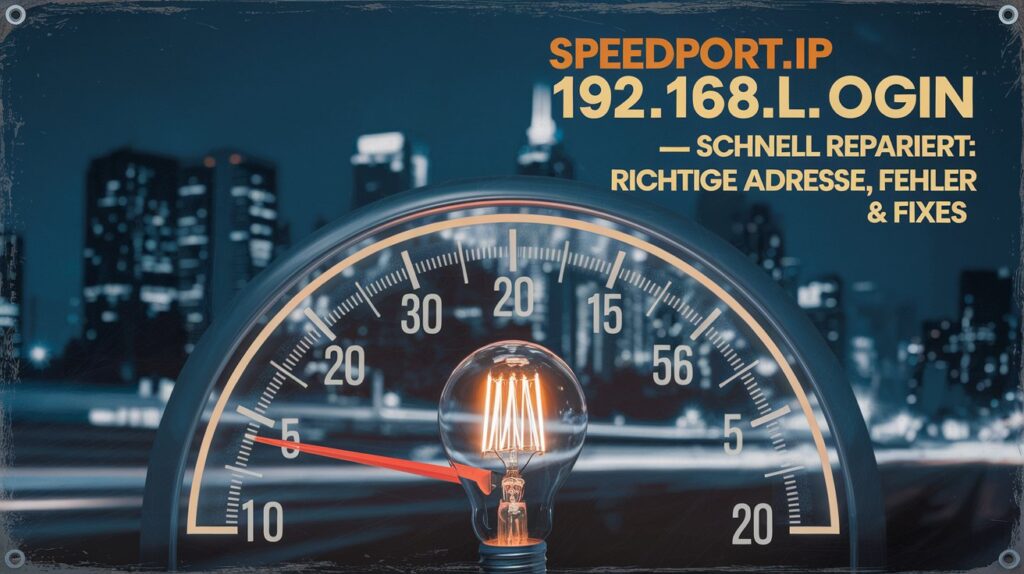
Kurz-Checkliste (sofort abarbeiten)
- Tippfehler prüfen: keine Buchstaben in IPs (
l→1). - Gerät mit dem Speedport verbinden (LAN empfohlen).
http://speedport.ipoderhttp://192.168.2.1im Browser.ipconfig/ Standardgateway checken, Ping testen.- Werkreset nur als letzte Maßnahme.
Frage: Noch ein Tipp für Einsteiger?
Antwort: Schreib dir das Gerätepasswort und deine neuen Einstellungen auf — und ändere das Standardpasswort nach dem ersten Login zur Sicherheit.
Praktisch gesagt: Wenn du nach bold-Suchbegriff stößt — ersetze das kleine l durch die Ziffer 1 und benutze http://speedport.ip oder http://192.168.2.1. Das löst in über 90 % der Fälle das Problem.